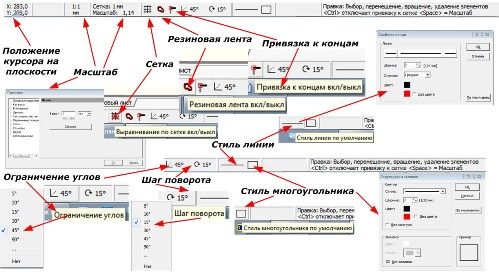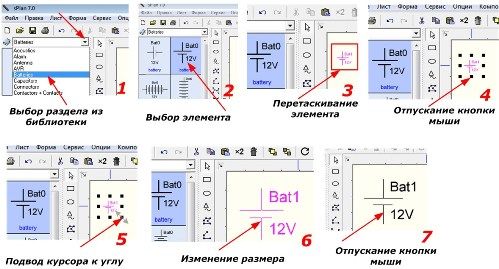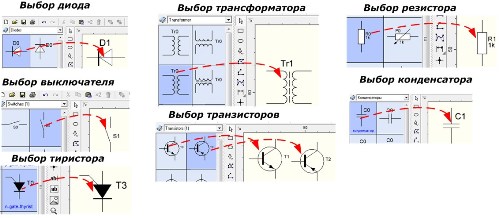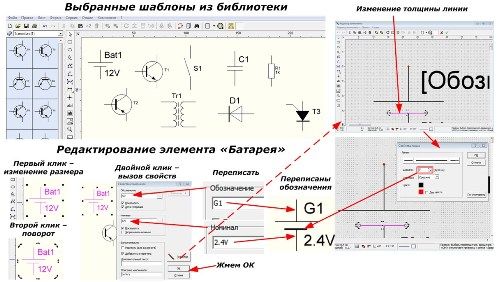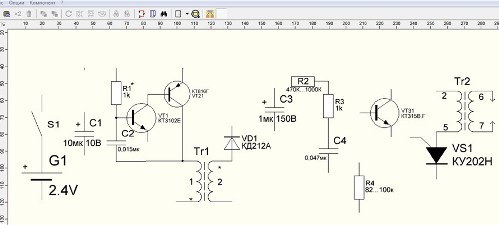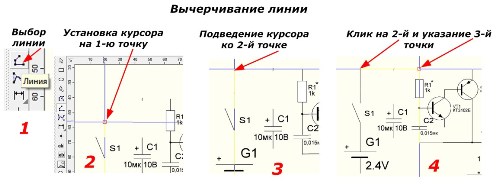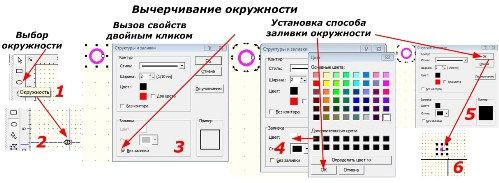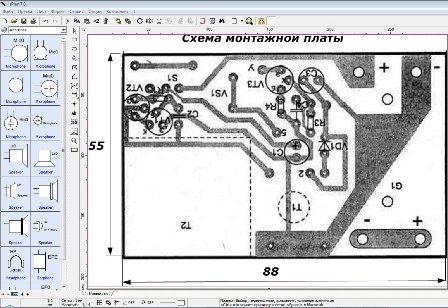kategória: Kiemelt cikkek » Kezdő villanyszerelők
Megtekintések száma: 34887
Megjegyzések a cikkhez: 6
Elektromos öngyújtó áramkör rajzolása az sPlan 7.0-ban
 A "Splan" grafikus szerkesztő ingyenesen terjesztésre kerül, ismert rádióamatőrök, villanyszerelők és elektromos személyzet körében. Kényelmesen működik, intuitív felülettel és nagy elektronikus könyvtár-sablonokkal rendelkezik, amelyek kiegészíthetők saját fejlesztéseivel.
A "Splan" grafikus szerkesztő ingyenesen terjesztésre kerül, ismert rádióamatőrök, villanyszerelők és elektromos személyzet körében. Kényelmesen működik, intuitív felülettel és nagy elektronikus könyvtár-sablonokkal rendelkezik, amelyek kiegészíthetők saját fejlesztéseivel.
Az sPlan 7.0 programban a rajz elveinek magyarázata érdekében egy közös elektromos öngyújtó áramkört használunk, amely két elem 2,4 V feszültségéből nagyfeszültségű szikra kisülési impulzust generál a gáz meggyújtására.
Ez a forma a következőkből áll:
-
egy oszcillátor, amely a VT1 és a VT21 tranzisztorokról működik;
-
a Tr1 transzformátor, növeli az oszcillációjukat kb. 150 voltra;
-
nagyfeszültségű transzformátor Tr2;
-
a VS1 tirisztor kioldó áramköre a VT31 tranzisztoron, a C4 kondenzátoron és az R2, R3 és R4 ellenállásokon.
Elektromos öngyújtó vázlatos rajza az sPlan 7.0-ban (kattintson a képre a nagyításhoz):
A Tr1-et egy 16x10x4,5 mm-es ferrit gyűrűs mágneses magon tekercseljük, az "1" és a 650. - "2" tekercs 10 fordulatával. A Tr2 egy hagyományos vízszintes transzformátor régi fekete-fehér kis méretű tévékből. Ebből kb. 10 kV nagyfeszültség jön létre a kimeneti elektródoknál. Biztonsági okokból jobb a gyárra szerelt kivitel használata, ahelyett, hogy otthon orsókat tekercselne.
Figyelem! Amikor a bekapcsoló gomb be van kapcsolva, ne érintse meg az elektródokat. Ez a öngyújtó úgy működik, mint egy kábító fegyver, veszélyes.
SPlan 7.0 ablak interfész
A program blokkokra oszlik:
-
főmenü;
-
könyvtárat;
-
az alap- és kiegészítő funkciók standard panele;
-
szerszámkészlet rajzhoz;
-
munkalap
-
információs panel.
Program ablak szerkezete sPlan:
Mielőtt elkezdené a munkát a programban, figyeljen az ablak alján levő információs panelre.
Információs panel (kattintson a képre a nagyításhoz):
Itt jelöli a kurzor helyét a munkaterületen, beállítja a rajz méretarányát, eltávolítja vagy létrehozza a rácsot a funkcióinak megválasztásával, szögek korlátozottak, a kiindulási vonalstílus, a sokszögek és az ábra elforgatási lépése hozzárendelésre kerül.
Rajz létrehozásához válassza ki a könyvtárból az összes szükséges sablont, és helyezze át őket üres lapra. A műveletsor példája az akkumulátorcellának.
A sablon könyvtárból történő átvitelének sorrendje:
Ugyanezen módon válassza ki a fennmaradó elemeket:
-
transzformátor;
-
kondenzátor;
-
előre és hátra tranzisztor;
-
tirisztor;
-
dióda.
Elemsablonok kiválasztása a könyvtárból:
Az alábbi kép a kiválasztott sablonok általános nézetét mutatja a programablakban és az egyik elem szerkesztési sorrendjét két 1,2 V-os elem tápegységének példájában, amelyek sorba vannak kapcsolva egy "G1" jelű forráshoz.
A sablon első bal kattintásakor megjelenik egy rács, amely megváltoztatja méretét, a másodiknál pedig a forgatás. A dupla kattintással megjelenik egy olyan tulajdonságok menü, amely lehetővé teszi a címkék, betűtípusok és vonalstílusok megváltoztatását.
Ennek a módszernek az alapján minden változtatást végrehajtunk a kiválasztott sablonokban, és hozzáadjuk a tranzisztorok, a transzformátor és az ellenállások képének vágólapra másolásával.
Az egyes elemek szerkesztése után helyezze őket a rajz munkaterületének síkjára.
A szerkesztett tételek eloszlása:
Most már nem szükséges vonalakkal összekapcsolni, amint az ábrán látható (a nagyításhoz kattintson az ábrára).
Bal egérgombbal kattintva a „Line” elemre, a kurzorral jelöljük a kiindulási pontot, figyelembe véve a színinformációkat. Vigye a kurzort a következő pontra, és hajtson végre újabb kattintást, majd ugyanúgy húzzon egy vonalat a következő pontra.A rajz végén kattintson duplán, és nyomja meg az ESC gombot a billentyűzeten.
Az elektromos csatlakozások helyén pontokat kell lerakni. Készítjük őket a "Kör" elem használatával. Először válassza ki a sablont, majd állítsa be annak méretét és töltse ki.
Illessze be a létrehozott figurát a vágólapra az összes szükséges helyre. Ennek eredményeként a rajzok az első ábrán látható villamos átalakító diagramját kapják.
Képek beszúrhatók az sPlan 7.0 programmezőbe. Példaként vegye figyelembe a konverterünk áramköri lapját.
Így néz ki:
Mint láthatja, az sPlan 7.0 program pontosan működik, könnyen rajzolható, és lehetővé teszi az elektromos áramkörök gyors létrehozását, amelyeket papírlapokra lehet nyomtatni vagy elektronikus médiára továbbítani.
Rajzolva az sPlan 7.0 öngyújtó áramkörében: https://huv.electricianexp.com/shema1.spl7
Archívum az sPlan programmal: https://huv.electricianexp.com/splan.zip
Lásd még az bgv.electricianexp.com oldalon
: